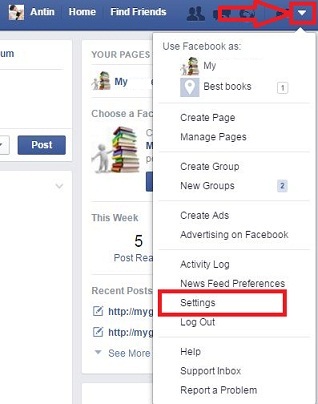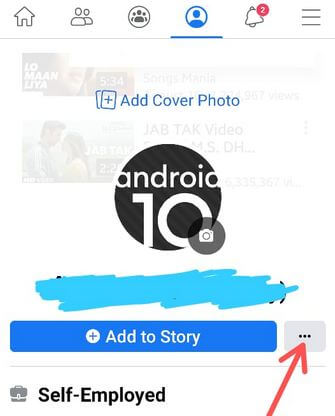Cum să ștergeți pagina Facebook pe Android și PC (laptop)
Iată cum să șterg definitiv pagina mea de Facebook2020 prin telefon Android și PC sau laptop. Pentru a șterge pagina Facebook, aveți administratorul acelei pagini Facebook. Amintiți-vă că, odată ce ați eliminat pagina sau contul de Facebook, veți avea 14 zile pentru a-l restabili în caz că vă răzgândiți. De asemenea, nimeni nu o va putea vedea sau găsi. Dacă nu doriți să eliminați pagina de Facebook, puteți ascundeți opțiunea de vizibilitate a paginii sau anulați pagina Facebook folosind setările generale ale paginii dvs. Facebook. Înseamnă că numai administratorii vă vor putea vedea pagina.
- Cum se activează autentificarea în doi factori Instagram Android
- Cum să ștergeți contul Snapchat Android
- Cum se adaugă / se elimină numărul de telefon Facebook
Cum să-mi șterg pagina pe Facebook prin Android și laptop / PC
Să vedem una câte una metodă.
Cum să ștergeți o pagină Facebook pe Android în 2020
Pasul 1: Deschide Aplicația Facebook pe dispozitivele dvs. Android.
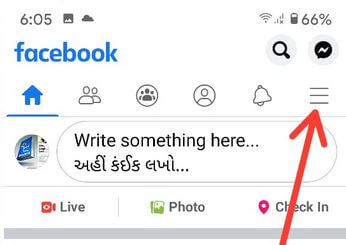
Pasul 2: Atingeți Trei linii orizontale (Mai multe) în colțul din dreapta sus.

Pasul 3: Atingeți Pagini.

Pasul 4: Atingeți Facebook numele paginii.

Pasul 5: Glisați opțiunea până vedeți Mai Mult și apăsați pe acesta (Afișați captura de ecran de mai sus).

Pasul 6: Derulați în jos și atingeți Setări sub secțiunea controale de pagină.

Pasul 7: Atingeți General.

Pasul 8: Derulați în jos până când vedeți secțiunea de eliminare a paginii și atingeți Ștergeți numele paginii?
Dacă ștergeți pagina, o veți putea restabili în termen de 14 zile. După aceea, vi se va cere să confirmați că doriți să îl ștergeți definitiv.
Acest mesaj pop-up apare pe ecran: Sigur doriți să începeți procesul de ștergere a paginii?

Pasul 9: Atingeți Ștergeți pagina.
Anulați publicarea paginii Facebook pe Android

Deschideți aplicația Facebook> Trei linii orizontale> Pagini> Atingeți pagina dvs. Facebook> Mai multe> Setări sub comenzi pagină> General> Atingeți Anulați publicarea sub vizibilitatea paginii
Utilizarea computerului / laptopului
Pasul 1: Conectați-vă în contul dvs. de Facebook.
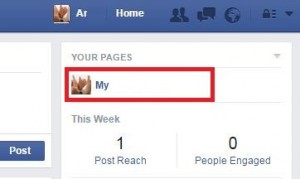
Pasul 2: Apăsați pe Pagina de Facebook.

Pasul 3: Click pe „Setări” din pagina dvs.

Pasul 4: Apăsați pe „Ștergeți pagina” sub secțiunea generală.

Pasul 5: Puteți vedea mesajul de „Șterge-mi definitiv”, atingeți-l.
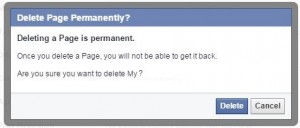
Pasul 6: Apăsați pe "Șterge".
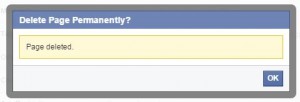
Pasul 7: Puteți vedea deasupra ecranului, apăsați "O.K".
Asta e tot. Eliminați pagina de Facebook din contul dvs. De asemenea, puteți „anula publicarea paginii Facebook” dacă nu doriți să o ștergeți. Urmați pașii de mai jos pentru ascundeți opțiunea de vizibilitate a paginii sau anulați publicarea paginii.
Cum să anulați publicarea unei pagini de Facebook prin PC / laptop
Pasul 1: Autentificare în contul dvs. de Facebook.
Pasul 2: Deschideți pagina Facebook vreau să anulați publicarea.
Pasul 3: Apăsați pe „Setări” a paginii tale.
Pasul 4: În categoria generală, atingeți "Vizibilitatea Paginii".
Puteți vedea ecranul de mai sus pe desktop sau laptop. În mod implicit debifați caseta de "Pagina nepublicata".
Pasul 5: Bifați caseta "Pagina nepublicata" și faceți clic pe "Salvează modificările" buton.
Acum, nimeni nu vă poate vedea sau găsi pagina, numai administratorii îl pot vedea.
Ați găsit procesul de mai sus de ștergere Facebookpagină permanent pe computer sau laptop de ajutor? Nu ezitați să ne anunțați în caseta de comentarii de mai jos. Ar fi o plăcere să te ajut. Conectați-vă cu noi pentru cele mai recente actualizări zilnice.